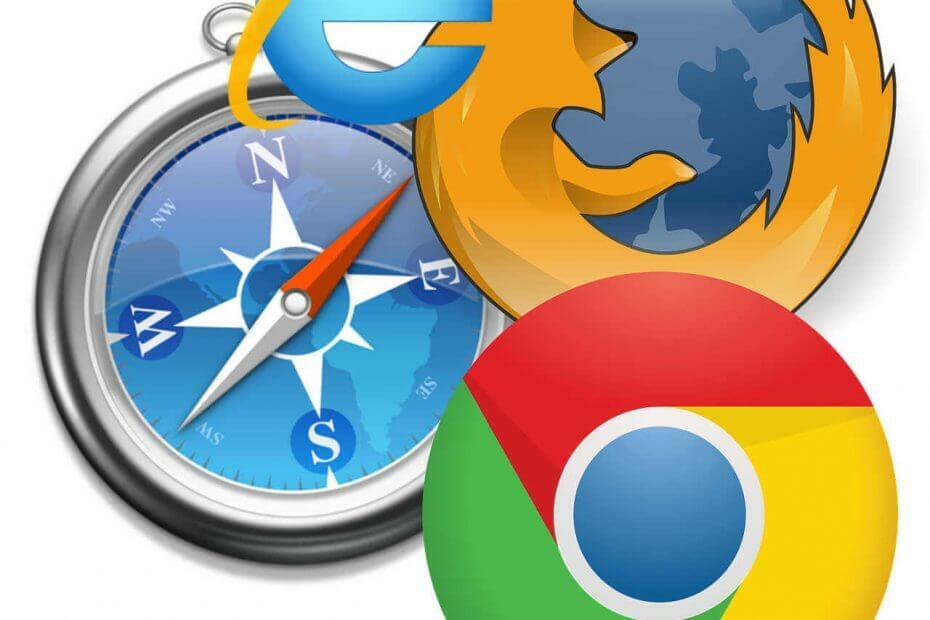- माइक्रोसॉफ्ट एज विंडोज 10 पर डिफ़ॉल्ट वेब ब्राउज़र है और इसका इरादा इंटरनेट एक्सप्लोरर के प्रतिस्थापन के लिए है।
- कई उपयोगकर्ताओं ने बताया कि Microsoft एज उनके पीसी पर गायब हो गया है।
- सामान्य रूप से ब्राउज़र के बारे में अधिक जानने के लिए, हमारे विशेष देखें ब्राउज़र हब.
- यह लेख हमारे का एक हिस्सा है एज हब, और यदि आप अधिक उपयोगी मार्गदर्शिकाओं की तलाश में हैं, तो हमारा सुझाव है कि आप इसे देखें।

आप एक बेहतर ब्राउज़र के लायक हैं! 350 मिलियन लोग प्रतिदिन ओपेरा का उपयोग करते हैं, एक पूर्ण नेविगेशन अनुभव जो विभिन्न अंतर्निहित पैकेजों, उन्नत संसाधन खपत और शानदार डिजाइन के साथ आता है।यहाँ ओपेरा क्या कर सकता है:
- आसान माइग्रेशन: बाहर निकलने वाले डेटा, जैसे बुकमार्क, पासवर्ड आदि को स्थानांतरित करने के लिए ओपेरा सहायक का उपयोग करें।
- संसाधन उपयोग को ऑप्टिमाइज़ करें: आपकी RAM मेमोरी का उपयोग Chrome की तुलना में अधिक कुशलता से किया जाता है
- बढ़ी हुई गोपनीयता: मुफ्त और असीमित वीपीएन एकीकृत
- कोई विज्ञापन नहीं: बिल्ट-इन एड ब्लॉकर पृष्ठों की लोडिंग को गति देता है और डेटा-माइनिंग से बचाता है
- ओपेरा डाउनलोड करें
विंडोज़ 10 मूल रूप से माइक्रोसॉफ्ट के लिए विंडोज़ का उपयोग करके डेस्कटॉप के साथ-साथ मोबाइल पारिस्थितिकी तंत्र को एकीकृत करने का एक नया मौका था।
मोबाइल उपकरणों के साथ-साथ डेस्कटॉप दोनों के लिए एक एकल ऑपरेटिंग सिस्टम रखने का माइक्रोसॉफ्ट का दृष्टिकोण विंडोज 10 के साथ काफी हद तक सच हो गया है।
Continuum जैसी सुविधाएं उपयोगकर्ताओं को अपने विंडोज 10 सिस्टम को किसी भी प्रकार के डिवाइस पर अपने सर्वोत्तम रूप में उपयोग करने की अनुमति देती हैं।
विंडोज 10 स्वचालित रूप से उस डिवाइस के प्रकार का पता लगाता है जिस पर इसका उपयोग किया जा रहा है और फिर डिवाइस के अनुसार अनुकूलित होता है और यदि आप हैं टच-आधारित डिवाइस पर इसका उपयोग करते हुए, विंडोज 10 स्वचालित रूप से यूआई को अनुकूलित करेगा जो टच-आधारित के लिए सबसे उपयुक्त है इंटरफेस।
वैसे भी, विंडोज 10 पर कई नई चीजों में से एक थी माइक्रोसॉफ्ट बढ़त जो एक पूरी तरह से नया ब्राउज़र है जिसे माइक्रोसॉफ्ट ने एक प्रदान करने के लिए विकसित किया है बेहतर उपयोगकर्ताओं के लिए इंटरनेट ब्राउज़िंग अनुभव।
लेकिन जैसा कि आप जानते हैं कि विंडोज 10 में कई बग हैं और कभी-कभी लोग इनमें से कुछ परेशान करने वाले बग में चले जाते हैं।
बग में से एक Microsoft एज सिस्टम से पूरी तरह से गायब हो रहा है और केवल तब दिखाई देता है जब आप Cortana पर कुछ समाचार खोलते हैं।
इस पोस्ट में, हम आगे बढ़ेंगे और Microsoft Edge के गायब होने की समस्या को ठीक करेंगे तो चलिए शुरू करते हैं!
निम्नलिखित समाधान निम्नलिखित परिदृश्यों में भी उपयोगी साबित हुए हैं:
- माइक्रोसॉफ्ट एज गायब हो गया
- एज गायब विंडोज 10
- माइक्रोसॉफ्ट एज विंडोज 10 से गायब हो गया
- किनारा गायब हो गया
- माइक्रोसॉफ्ट एज विंडोज 10 से गायब है
अगर विंडोज 10 में माइक्रोसॉफ्ट एज गायब हो जाए तो मैं क्या करूं?
विषयसूची:
- किसी भिन्न ब्राउज़र का उपयोग करने पर विचार करें
- इसको ढूंढो
- सिस्टम फ़ाइल चेकर का प्रयास करें
- इसे ठीक करने के लिए Windows Powershell का उपयोग करें
- फ़ायरवॉल बंद करें
- एंटीवायरस अक्षम करें
- समस्या निवारक चलाएँ
- नवीनतम अपडेट स्थापित करें
- नवीनतम अपडेट को अनइंस्टॉल करें
- सुरक्षा अनुमति बदलें
1. किसी भिन्न ब्राउज़र का उपयोग करने पर विचार करें
यदि आप सभी समस्या निवारण चरणों का पालन करते हैं और देखते हैं कि Microsoft एज अभी भी प्रकट नहीं होता है, तो शायद आपको एक वैकल्पिक उपकरण का उपयोग करने पर विचार करना चाहिए। उदाहरण के लिए, यदि आपने क्रोमियम इंजन के कारण चुना है, तो हम अनुशंसा करते हैं कि आप दें ओपेरा एक दृश्य।
यह उसी वास्तुकला का उपयोग करके बनाया गया है, लेकिन यह अधिक विश्वसनीय और स्थिर है, और इसलिए बग और मुद्दों की संभावना कम है।
संभावित त्रुटियों का पता लगाने के लिए सिस्टम स्कैन चलाएँ

डाउनलोड रेस्टोरो
पीसी मरम्मत उपकरण

क्लिक स्कैन शुरू करें विंडोज मुद्दों को खोजने के लिए।

क्लिक सभी की मरम्मत पेटेंट प्रौद्योगिकियों के साथ मुद्दों को ठीक करने के लिए।
सुरक्षा समस्याओं और मंदी का कारण बनने वाली त्रुटियों का पता लगाने के लिए रेस्टोरो रिपेयर टूल के साथ एक पीसी स्कैन चलाएँ। स्कैन पूरा होने के बाद, मरम्मत प्रक्रिया क्षतिग्रस्त फाइलों को ताजा विंडोज फाइलों और घटकों के साथ बदल देगी।
यह अविश्वसनीय रूप से हल्का है, इसे भारी रूप से अनुकूलित किया जा सकता है, और ऐड-ऑन आपको इसे किसी भी दिशा में विशेषज्ञता देने की अनुमति देते हैं: स्ट्रीमिंग, गेमिंग, टेक्स्ट एडिटिंग, आदि।

ओपेरा
यह वेब ब्राउज़र आपको कितना हल्का और आधुनिक लगता है, इसके साथ आकर्षित करेगा, और यह कुछ ही समय में आपका डिफ़ॉल्ट ब्राउज़र बन सकता है।
बेवसाइट देखना
2. एंटीवायरस अक्षम करें
वही आपके तृतीय-पक्ष एंटीवायरस के लिए जाता है। हालाँकि यह एज को सुरक्षित रखने वाला है, आपका एंटीवायरस इसे काम करने से भी रोक सकता है।
तो, समाधान कुछ मिनटों के लिए अपने एंटीवायरस को अक्षम करना है और देखें कि एज एंटीवायरस के साथ काम करता है या नहीं। यदि ब्राउज़र काम करता है, तो आप इसे आगे के हस्तक्षेप को रोकने के लिए एंटीवायरस श्वेतसूची में जोड़ सकते हैं।
वैकल्पिक रूप से, आप एक ऐसे एंटीवायरस टूल का उपयोग करने का प्रयास कर सकते हैं जो आपकी सिस्टम प्रक्रियाओं में कम हस्तक्षेप करता है, जो कि कई बार सिद्ध भी हो चुका है।
ऐसा ही एक एंटीवायरस है बुलगार्ड, और जब आप इसका उपयोग कर रहे होंगे तो आपको अंत में पता चल जाएगा कि यह कैसा लगता है मैलवेयर से सुरक्षित रहना पसंद करते हैं लेकिन सिस्टम के सिरदर्द के बिना जो धीमा या भरा हुआ है त्रुटियाँ।

बुलगार्ड एंटीवायरस
इस अद्भुत और हस्तक्षेप-मुक्त एंटीवायरस के साथ सुरक्षा के लिए स्थिरता का व्यापार किए बिना आपके सिस्टम को मैलवेयर से सुरक्षित रखें।
अब समझे
3. खोज के लिये आईटी
- खुला हुआ शुरुआत की सूची और टाइप करें किनारा।
- आप देखेंगे कि Microsoft Edge परिणामों में पॉप अप होता है।

- रिजल्ट पर राइट क्लिक करें और पर क्लिक करें तस्कबार पर पिन करे।
- एक विकल्प भी है प्रारंभ से पिन/अनपिन करें जिसका अर्थ है कि आप स्टार्ट मेनू से आइकन को पिन या अनपिन कर सकते हैं।
- इसे वापस पिन करने के बाद, आप बिना किसी समस्या के Microsoft Edge का ठीक से उपयोग कर पाएंगे।
4. सिस्टम फ़ाइल चेकर का प्रयास करें
- दबाएँ विंडोज + एक्स अपने कीबोर्ड पर कुंजी लगाएं और फिर क्लिक करें कमांड प्रॉम्प्ट (व्यवस्थापक)।
- अब आपको कमांड प्रॉम्प्ट में निम्न कमांड टाइप करना होगा और एंटर दबाना होगा।
- एसएफसी / स्कैनो

- एसएफसी / स्कैनो
- यह विंडोज 10 पर गायब माइक्रोसॉफ्ट एज के मुद्दे को ठीक करना चाहिए। लेकिन अगर ऐसा नहीं है, तो अगली विधि पर जाएँ।
5. इसे ठीक करने के लिए Windows Powershell का उपयोग करें
- खुला हुआ शुरुआत की सूची और टाइप करें पावरशेल।
- आप देखेंगे कि दो परिणाम पॉप अप होंगे। वह चुनें जो अभी पढ़ता है विंडोज पावरशेल।
- अब नीचे दी गई कमांड को एंटर करें।
Get-AppxPackage -AllUsers| Foreach {Add-AppxPackage -DisableDevelopmentMode -Register "$($_.InstallLocation) AppXManifest.xml"}
- आपको कुछ त्रुटि दिखाई दे सकती है लेकिन इसके बारे में चिंता न करें।
- आदेश निष्पादित होने के बाद, अपने पीसी को पुनरारंभ करें।
6. फ़ायरवॉल की बारी
- सर्च पर जाएं, टाइप करें फ़ायरवॉल, और खुला विंडोज डिफेंडर फ़ायरवॉल.
- चुनते हैं विंडोज डिफेंडर फ़ायरवॉल चालू या बंद करें.
- दोनों के लिए Windows फ़ायरवॉल अक्षम करें निजी तथा सह लोक नेटवर्क।
- चयन की पुष्टि करें और फिर से अपडेट करने का प्रयास करें।
7. समस्या निवारक चलाएँ
- सेटिंग्स में जाओ।
- वहां जाओ अद्यतन और सुरक्षा > समस्या निवारण।
- चुनते हैं विंडोज स्टोर एप्स, और जाएं समस्या निवारक चलाएँ।

- आगे ऑन-स्क्रीन निर्देशों का पालन करें और प्रक्रिया को समाप्त होने दें।
- अपने कंप्यूटर को पुनरारंभ।
8. नवीनतम अपडेट स्थापित करें
जैसा कि माइक्रोसॉफ्ट एज विंडोज 10 ओएस का एक हिस्सा है, यह नियमित रूप से विंडोज अपडेट के माध्यम से अपडेट प्राप्त करता है। यदि एज के साथ आपकी समस्या सर्वविदित है, तो माइक्रोसॉफ्ट शायद पहले से ही फिक्स पर काम कर रहा है, जिसे विंडोज अपडेट के जरिए डिलीवर किया जाएगा।
तो, बस अपने सिस्टम को अप टू डेट रखें। नए अपडेट की जांच करने के लिए, सेटिंग> अपडेट और सुरक्षा पर जाएं और अपडेट की जांच करें।
9. नवीनतम अपडेट को अनइंस्टॉल करें
- के लिए जाओ समायोजन।
- वहां जाओ अद्यतन और सुरक्षा > विंडोज़ अपडेट.
- के लिए जाओ इतिहास अपडेट करें > अपडेट अनइंस्टॉल करें।

- अब, अपने कंप्यूटर पर इंस्टॉल किया गया नवीनतम अपडेट ढूंढें (आप दिनांक के अनुसार अपडेट सॉर्ट कर सकते हैं), उस पर राइट-क्लिक करें, और पर जाएं स्थापना रद्द करें.
- अपने कंप्यूटर को पुनरारंभ।
10. सुरक्षा अनुमति बदलें
- सर्च पर जाएं और एंटर करें %लोकलएपडाटा%. को खोलो ऐपडाटालोकल फ़ोल्डर।
- के पास जाओ माइक्रोसॉफ़्ट विंडोज़ फ़ोल्डर। का पता लगाने WER फ़ोल्डर, इसे राइट क्लिक करें और चुनें गुण।
- के लिए जाओ सुरक्षा टैब और क्लिक करें संपादित करें बटन।
- चुनते हैं आवेदन पैकेज उपयोगकर्ता और चेक पढ़ें और निष्पादित करें, सूची फ़ोल्डर सामग्री तथा पढ़ें में विकल्प अनुमति स्तंभ।
- क्लिक लागू तथा ठीक है परिवर्तनों को सहेजने के लिए।
ये तीन तरीके हैं जो निश्चित रूप से किसी अजीब कारण से गायब होने वाले Microsoft एज की इस त्रुटि को ठीक कर सकते हैं।
 अभी भी समस्याएं आ रही हैं?उन्हें इस टूल से ठीक करें:
अभी भी समस्याएं आ रही हैं?उन्हें इस टूल से ठीक करें:
- इस पीसी मरम्मत उपकरण को डाउनलोड करें TrustPilot.com पर बढ़िया रेटिंग दी गई है (इस पृष्ठ पर डाउनलोड शुरू होता है)।
- क्लिक स्कैन शुरू करें Windows समस्याएँ ढूँढ़ने के लिए जो PC समस्याओं का कारण हो सकती हैं।
- क्लिक सभी की मरम्मत पेटेंट प्रौद्योगिकियों के साथ मुद्दों को ठीक करने के लिए (हमारे पाठकों के लिए विशेष छूट)।
रेस्टोरो द्वारा डाउनलोड किया गया है 0 इस महीने पाठकों।
लगातार पूछे जाने वाले प्रश्न
Microsoft Edge में Internet Explorer की तरह कोई टूलबार नहीं है। यदि आप टूलबार से चूक जाते हैं, तो आप हमेशा विंडोज 10 पर इंटरनेट एक्सप्लोरर का उपयोग कर सकते हैं।
Microsoft Edge को ठीक करने के लिए, सेटिंग ऐप > ऐप्स पर जाएं। Microsoft एज का पता लगाएँ और उन्नत विकल्प> Microsoft एज को ठीक करने के लिए मरम्मत पर क्लिक करें।
Microsoft Edge को फिर से स्थापित करने के लिए, PowerShell खोलें और यह कमांड चलाएँ: Get-AppXPackage -Name Microsoft. माइक्रोसॉफ्टएज | प्रत्येक के लिए {Add-AppxPackage -DisableDevelopmentMode -Register "$($_.InstallLocation) AppXManifest.xml"}।
यह संभव है कि आपके द्वारा इंस्टॉल किए गए अपडेट में कुछ बग हों। समस्या को ठीक करने के लिए, आपको अपडेट को हटाना पड़ सकता है या Microsoft द्वारा समस्या को ठीक करने तक प्रतीक्षा करनी पड़ सकती है।